Rumah >masalah biasa >Cara Membetulkan Isu Kejatuhan FPS Discord pada PC Windows
Cara Membetulkan Isu Kejatuhan FPS Discord pada PC Windows
- WBOYWBOYWBOYWBOYWBOYWBOYWBOYWBOYWBOYWBOYWBOYWBOYWBke hadapan
- 2023-04-15 19:19:152470semak imbas
Jika anda suka bersembang dan bermain permainan di Discord, anda mungkin mengalami penurunan FPS yang serius apabila bermain permainan pada PC Windows 10 atau Windows 11 anda. Ini adalah masalah biasa yang dilaporkan oleh ramai pengguna Discord. Nampaknya, apl Discord juga boleh menyebabkan ketinggalan FPS dalam permainan lain yang anda mainkan pada komputer riba anda, yang biasanya boleh diperbaiki dengan hanya berkongsi skrin anda pada Discord atau menekan Alt + Tab, kemudian keluar dari Discord dan kembali ke permainan komputer riba anda.
Walaupun ini sangat pelik dan mengelirukan, ia boleh menjadi sangat menjengkelkan jika anda hanya mahu bermain permainan dengan rakan di Discord. Tetapi, nasib baik, terdapat beberapa kaedah yang boleh membantu anda menyelesaikan isu kehilangan FPS Discord pada Windows 10 atau Windows 11 PC. Mari kita lihat bagaimana.
Kaedah 1: Matikan pecutan perkakasan dalam Discord
Kadangkala, isu lag FPS dalam apl Discord hanya boleh disebabkan oleh pecutan perkakasan apl didayakan. Jika sistem anda tidak mempunyai perkakasan berkuasa, ia boleh menyebabkan aplikasi menjadi perlahan. Oleh itu, melumpuhkan pecutan perkakasan dalam aplikasi boleh membantu menyelesaikan isu tersebut. Mari lihat caranya:
Langkah 1: Buka Discord dan navigasi ke penjuru kiri sebelah bawah skrin.
Klik pada pilihan Tetapan Pengguna (ikon gear) .
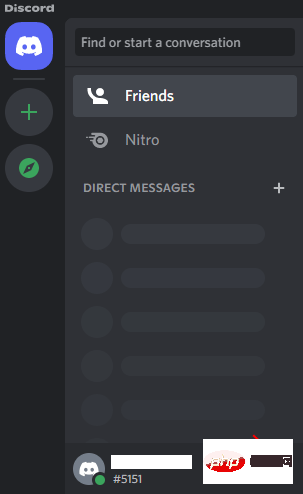
Langkah 2: Dalam skrin seterusnya, di sebelah kiri anak tetingkap, tatal ke bawah ke bahagian Tetapan Apl, klik Lanjutan .
Pengiklanan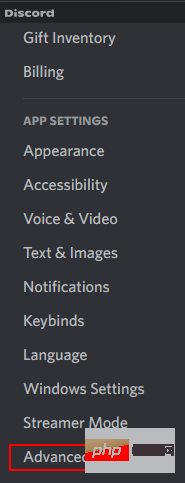
Langkah 3: Sekarang , pergi ke kanan dan hidupkan pilihan Pecutan Perkakasan .
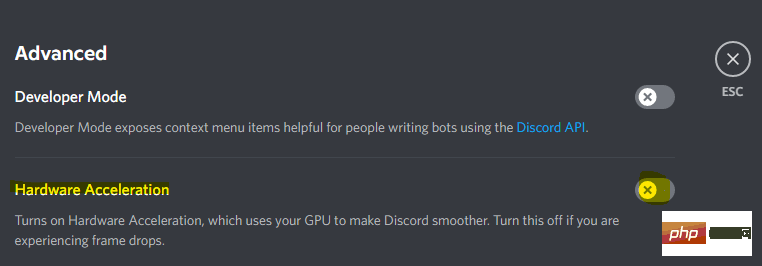
Sekarang, mulakan semula apl Discord dan semak sama ada isu drop FOS berterusan.
Kaedah 2: Tetapkan perkaitan CPU untuk Discord dalam Pengurus Tugas
Jika PC anda tidak mempunyai pemproses yang sangat berkuasa dan berat pada aplikasi, kemudian tetapkan perkaitan CPU melalui Perkaitan Pengurus Tugas boleh membantu percuma menambah sedikit ruang dan mempercepatkan aplikasi anda ke tahap yang besar. Ambil perhatian bahawa nombor CPU yang anda lihat dalam persatuan pemproses ialah teras atau teras logik, yang bermaksud anda mungkin melihat 6 nombor CPU dalam pemproses 4 teras dan seterusnya. Jadi anda harus ingat bahawa bahagian penting di sini ialah teras yang ada, bukan teras yang mana. Sekarang, mari lihat cara untuk menetapkan pertalian CPU agar berpotensi membetulkan isu kejatuhan Discord FOS:
Langkah 1: Klik kanan pada ikon Windows yang terletak di tengah-tengah bar tugas dan pilih Task Manager .
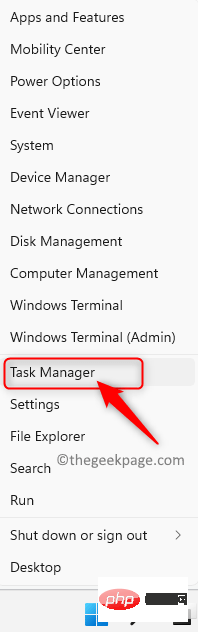
Langkah 2: Dalam tetingkap Task Pengurus, pilih tab Butiran.
Di sini, klik kanan pada proses Discord dan pilih Tetapkan perkaitan.
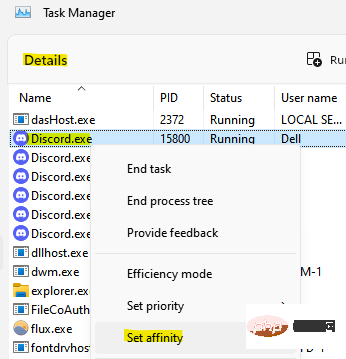
Langkah 3: Dalam kotak dialog Persatuan Pemproses, pilih semua CPU dalam senarai.
Sekarang, keluar dari Pengurus Tugas dan mulakan semula Discord untuk menyemak sama ada isu ketinggalan FPS telah diselesaikan.
Kaedah 3: Dayakan Tindanan Dalam Permainan dalam Perselisihan
Kadangkala, jika anda telah menggunakan tindanan dalam permainan pihak ketiga, ini boleh menjadi sebab mengapa anda mengalami masalah penurunan FPS dalam Perselisihan 1, menyebabkan ketinggalan semasa bermain permainan tertentu seperti Steamlabs OBS. Ini benar terutamanya apabila terdapat berbilang tika tindanan yang aktif. Melumpuhkan tindanan dalam permainan apl boleh membantu menyelesaikan isu ini. Ikut arahan ini:
Langkah 1: Lancarkan apl Discord dan klik pada ikon gear (Tetapan Pengguna) yang terletak di bahagian bawah sebelah kiri tetingkap.
Langkah 2: Dalam tetingkap seterusnya, pergi ke pilihan Tetapan Aktiviti di sebelah kiri dan pilih Tindan permainan.
Langkah 3: Sekarang, pergi ke sebelah kanan tetingkap dan matikan pilihan Dayakan tindanan dalam permainan .
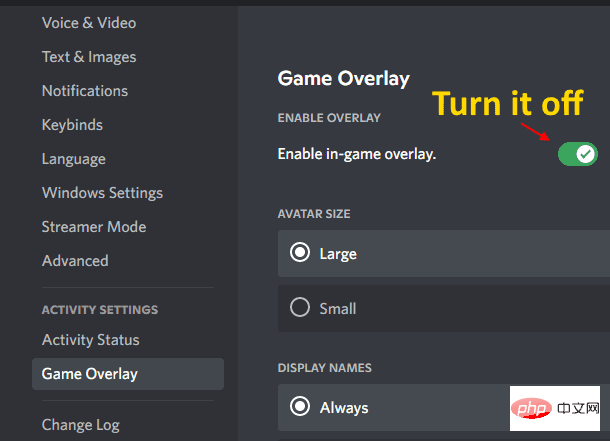
Sekarang, mulakan semula apl Discord dan isu drop FPS kini sepatutnya hilang.
Kaedah 4: Pasang Semula Discord
Menurut sesetengah pengguna, mereka boleh membetulkan isu ketinggalan FPS dalam Discord pada Windows 10 PC dengan memasang semula apl Discord. Itu sahaja:
Langkah 1: Tekan kekunci Win + R serentak pada papan kekunci anda untuk membuka tetingkap arahan Run.
Langkah 2: Dalam medan carian arahan Run, taip appwiz.cpl dan tekan Enter untuk membuka tetingkap Program dan Ciri dalam Panel Kawalan.
Langkah 3: Dalam tetingkap Panel Kawalan, navigasi ke kanan dan di bawah bahagian "Nyahpasang atau tukar program", klik kanan apl Discord dan pilih "Nyahpasang" .
Setelah penyahpasangan selesai, pergi ke halaman muat turun rasmi apl Discord dan pasang versi terkini. Kini, apabila anda menjalankan apl, anda seharusnya tidak lagi mengalami penurunan FPS.
Jika anda menggunakan sistem pengendalian Windows 10, anda juga boleh cuba melumpuhkan ciri Game DVR dalam apl Tetapan Windows (jika disokong). Anda juga boleh mematikan ciri Bar Permainan dalam tetingkap Tetapan dan melihat sama ada itu membantu menyelesaikan isu tersebut.
Atas ialah kandungan terperinci Cara Membetulkan Isu Kejatuhan FPS Discord pada PC Windows. Untuk maklumat lanjut, sila ikut artikel berkaitan lain di laman web China PHP!

